Как удалить друга из: Как удалить определенного человека из друзей на Facebook?
Как удалить друга из Одноклассников без оповещения
Пользователи, которые не желают более общаться с каким-либо человеком или хотят убрать из списка друзей ненужных, нежелательных особ, давно не пользующихся социальной сетью, заблокированных, умерших, или добавленных туда случайно, сталкиваются с необходимостью пройти через процедуру удаления человека из друзей в Одноклассниках. Она достаточно простая. Но, тем не менее, при ее выполнении могут возникнуть определенные сложности.
В этой статье рассмотрим подробную инструкцию, как удалить друга из Одноклассников на ПК, в мобильной версии сайта и мобильном приложении для телефонов и планшетов, под управлением Android и iOS.
Как убрать ненужных друзей из Одноклассников на компьютере без оповещения
Есть 2 способа быстро убрать ненужного друга из Одноклассников на компьютере. Один из них предполагает необходимость перехода на страницу человека, от которого следует избавиться, а второй способ осуществляется из раздела «Друзья».
Многие пользователи переживают об анонимности при выполнении данной процедуры. Их беспокоит, не будет ли какого-либо сообщения или уведомления при удалении друга из Одноклассников. Беспокоится не стоит, социальная сеть не отсылает удаляемому из списка друзей контакту никаких оповещений. Тем не менее, если важно сохранить полную конфиденциальность, то лучше всего воспользоваться способом, который осуществляется из раздела «Друзья».
Как удалить человека из списка друзей в Одноклассниках, не заходя на страницу
Инструкция: как убрать друга из Одноклассников, не заходя на страницу:
- Зайти на сайт социальной сети;
- Перейти в раздел «Друзья», нажав соответствующую кнопку в верхнем навигационном меню;
- Найти в списке человека, которого следует исключить из списка друзей в Одноклассниках. Если друзей очень много, то можно воспользоваться встроенной строкой поиска, чтобы облегчить себе задачу;
- Навести курсор мыши на фотографию или имя пользователя и дождаться появления меню;
- Нажать кнопку «Прекратить дружбу» в списке.
 На скриншоте ниже можно визуально ознакомиться с пошаговым выполнением данной инструкции;
На скриншоте ниже можно визуально ознакомиться с пошаговым выполнением данной инструкции; - Нажать кнопку «Прекратить» для подтверждения операции.
Как исключить человека из списка друзей в Одноклассниках: Способ 2
Второй способ удаления человека из друзей в Одноклассниках осуществляется непосредственно со страницы пользователя. То есть, необходимо перейти в его профиль, а значит, что этот человек сможет увидеть вас в списке гостей. Но каких-либо системных оповещений не получит. Чтобы остаться незамеченным можно подключить платную услугу «Невидимка».
Как исключить человека из друзей в Одноклассниках пошагово:
- Зайти на сайт социальной сети;
- Перейти на страницу друга, которого следует удалить. Сделать это можно из раздела «Друзья» или кликнув по его имени в ленте;
- Нажать на кнопку со значком с 3 горизонтальными точками, расположенную рядом с кнопками «Написать», «Позвонить», «Друзья»;
- Выбрать в списке пункт «Удалить из друзей»;
- Подтвердить свое решение, нажав кнопку «Удалить» в появившемся окне.

Как удалить друга из Одноклассников с телефона или планшета
Удалить друга из Одноклассников с телефона или планшета в мобильной версии сайта или в мобильном приложении также весьма просто.
К сожалению, это не получится сделать из раздела «Друзей», но со страницы пользователя это осуществляется аналогично способу, описанному для ПК. Удаляемый друг, конечно же сможет увидеть ваш визит, поэтому для обеспечения анонимности рекомендуется подключить услугу «Невидимка».
Как удалить друга из Одноклассников в Мобильной версии
Интерфейс мобильной версии несколько отличается от десктопной, но алгоритм действий тот же.
Как удалить друга из Одноклассников в Мобильной версии:
- Зайти на сайт социальной сети;
- Открыть меню, нажав на логотип Одноклассников в верхнем левом углу окна;
- Перейти в раздел «Друзья»;
- Воспользоваться строкой поиска, чтобы быстро найти нужного человека;
- Перейти в его профиль, нажав на его имя или фото;
- Нажать кнопку «Еще», расположенную рядом с кнопкой «Друзья»;
- Выбрать пункт «Удалить из друзей» в выпадающем списке;
- На запрос: «Вы действительно хотите удалить этого друга из списка друзей» нажать «Удалить».

Как удалить друга из Одноклассников в приложении для Android и iOS
Как и в мобильной версии, в приложении для осуществления операции необходимо перейти на страницу человека, а значит, он будет видеть посещение с вашей страницы. Поэтому, если нужно все сделать инкогнито, то следует подключить услугу «Невидимка».
Как удалить друга из Одноклассников в приложении для Android и iOS:
- Запустить приложение;
- Открыть меню, нажав на значок с 3-мя горизонтальными полосками в верхнем левом углу окна;
- Зайти в раздел «Друзья»;
- Найти в списке человека, которого нужно исключить из друзей в Одноклассниках и перейти на его страницу, нажав на его имя или фото;
- Нажать кнопку «Еще» напротив кнопку «Друзья»;
- В появившемся меню еще раз нажать кнопку «Еще»;
- Выбрать пункт «Удалить из друзей»;
- Подтвердить свое решение, нажав кнопку «Удалить» в появившемся окне.
Видео-инструкция:
youtube.com/embed/42ls3OTp31c» allowfullscreen=»allowfullscreen»>Если удалить друга в Одноклассниках, он увидит?
Если удалить друга в Одноклассниках, он не увидит этой операции, так как в социальной сети не предусмотрено оповещений об удалении из друзей. Так что не стоит беспокоиться по этому поводу. Тем не менее, если процедура выполняется через профиль пользователя, то он сможет увидеть вас в списке гостей. Для того чтобы избежать этого, следует подключить услугу «Невидимка».
Также у пользователя перестанет отображаться ваша страница в его списках друзей.
Как удалить друга из Одноклассников, не заходя на свою страницу
Часто пользователи интересуются, как навсегда удалить друга из Одноклассников, не заходя на свою страницу. Например, это может потребоваться, если был утрачен доступ к странице, в результате взлома или, если логин и пароль попросту были забыты.
К сожалению, осуществить данную операцию без доступа к своей странице не представляется возможным. Для восстановления доступа можно воспользоваться процедурой восстановления.
Для восстановления доступа можно воспользоваться процедурой восстановления.
Как удалить сразу всех ненужных друзей в Одноклассников
Иногда пользователи сталкиваются с необходимостью удалить сразу нескольких ненужных друзей в Одноклассниках или даже всех сразу. Но к сожалению, в социальной сети не предусмотрена возможность массового исключения людей из списка друзей. Поэтому данную операцию необходимо проводить для каждого индивидуально.
Как отписаться от друга в Одноклассниках
Знакомая для многих ситуация, когда друг в Одноклассниках публикует много контента. Чересчур много. И, зачастую, неинтересного. Но удалять друга нет желания. Терпеть это тоже нет сил. В таком случае, можно просто отписаться от его публикаций.
Как отписаться от друга в Одноклассниках:
- Зайти на страницу друга;
- Нажать на иконку с 3-мя горизонтальными точками;
- Выбрать пункт «Отписаться» в появившемся меню.
Аналогично выполняется эта операция и на смартфонах, планшетах.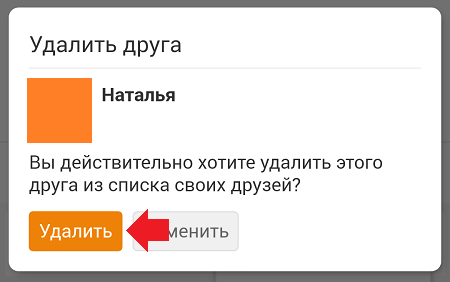
Как заблокировать друга в Одноклассниках
В случае, если нужно заблокировать друга в Одноклассниках, его предварительно нужно удалить из друзей. Только после этого станет доступной опция внесения в черный список.
Как заблокировать друга в Одноклассниках:
- Зайти на страницу человека;
- Нажать на кнопку со значком 3-х горизонтальных точек;
- Нажать «Пожаловаться» в появившемся меню;
- Отметить галочкой пункт «Добавить этого человека в черный список»;
- Нажать кнопку «Пожаловаться».
Удалил друга в Одноклассниках, как восстановить?
Что делать, если удалил друга, как восстановить? – Таким вопросом часто задаются люди, случайно или из-за эмоций, совершившие необдуманный поступок.
Сделать это незаметно нельзя. Для того, чтобы вернуть пользователя в список друзей необходимо повторно направить ему запрос на добавление в друзья. Сделать это можно со страницы пользователя, нажав на соответствующую кнопку.
Не нашли ответ? Тогда воспользуйтесь формой поиска:
Как удалить друга в Одноклассниках с телефона
В данной статье мы поговорим о том, как удалить друга в Одноклассниках с телефона, и для начала разберем все возможные варианты.
Какими способами можно убрать друзей в ОК?
Вы можете избавиться от ненужных людей в вашем списке с мобильного устройства с помощью следующих способов:
- Через мобильную версию сайта ОК;
- Через мобильное приложение ОК для смартфонов.
Разберем подробнее оба варианта.
Как удалить друга из Одноклассников через телефон: первый способ
Рассмотрим пошаговую инструкцию по удалению через мобильную версию сайта:
- Откройте браузер, далее перейдите на сайт m.ok.ru с помощью адресной строки или через поисковую систему;
- Теперь авторизуйтесь с вашей страницы в мобильной версии сайта;
- Перед вами появится ваша анкета. В верхней части имеется кнопка ОК. Нажмите на нее, далее кликните по пункту френд-листа;
- Перед вами откроется весь френд-лист.
 Выберите нужного пользователя и кликните по нему;
Выберите нужного пользователя и кликните по нему;
- Зайдя на страницу, нажмите на кнопку «…» в верхнем углу и нажмите пункт «Прекратить дружбу».
Таким образом вы избавитесь от ненужных пользователей в вашей ленте. А если настроить приватность так, чтобы люди могли с вами общаться только при добавлении, тогда никто из посторонних личностей вам не будет писать и мешать пользоваться социальной сетью в свое удовольствие.
Также на нашем сайте уже имеется статья для тех, кто хочет узнать о том, кто удалился из друзей в Одноклассниках.
Как удалить друзей в Одноклассниках с телефона: Айфон и Андроид
На этих двух платформах вы можете скачать уникальное приложение социальной сети через магазины App Store (для Айфона) и Play Market (для Андроид).
На Айфон
Рассмотрим инструкцию по тому, как удалить друга из Одноклассников в мобильной версии на одной из платформ:
- Откройте приложение, авторизуйтесь с вашего аккаунта;
- Перейдите во вкладку «Друзья» из бокового меню;
- Найдите друга;
- Далее нажмите на его аватарку, и далее в верхнем правом углу «…»;
- Выйдет вариант «Удалить из друзей», также вы можете воспользоваться первой инструкцией – она подходит как для мобильной версии, так и для приложения.

На Андроид
Так вы можете удалить друга с телефона на Андроиде в Одноклассниках. Давайте рассмотрим, как удалить друга из Одноклассников в мобильной версии на телефоне Андроид:
- Откройте приложение на телефоне, нажмите на три горизонтальные полосы вверху экрана и в появившемся меню выберите раздел «Друзья»;
- Кликните на того, кого хотите убрать из списка контактов;
- На его страничке нажмите на три точки с подписью «Другие действия»;
- Затем «Ещё»;
- Далее выберите нужное действие.
Как видите, инструкции о том, как удалить друга из Одноклассников в мобильной версии на телефоне весьма просты и понятны, поэтому просто следуйте каждому шагу, и тогда вы точно не ошибетесь!
Также на нашем сайте вы найдете подробные инструкции о том, как удалить друга из ленты на всевозможных платформах.
Как удалить друзей с телефона?
- ← Удалить друга в мобильной версии
- Как удалить друзей на планшете →
Поиск по сайту
У Вас есть вопросы по пользованию Одноклассниками?
Задайте свой вопрос нашим редакторам и мы ответим на него в самые кратчайшие сроки
Задать свой вопрос
Как удалить кого-то из друзей без их ведома
Вы любите получать новости от своих друзей на Facebook, но некоторые из ваших близких и близких просто задевают вас за живое. Конечно, социальная сеть отлично помогает вам оставаться на связи со своими друзьями, членами семьи и другими пользователями, которых вы не видите лично на регулярной основе, но иногда некоторые друзья в вашем списке просто публикуют сообщения слишком часто. Если вы устали от бесконечного парада видеороликов с кошками, политических тирад, наполненных дезинформацией или намеренно подстрекательской риторикой, или вы просто не видите смысла оставаться на связи с кем-то в Интернете, возможно, пришло время удалить их из списка друзей. .
Конечно, социальная сеть отлично помогает вам оставаться на связи со своими друзьями, членами семьи и другими пользователями, которых вы не видите лично на регулярной основе, но иногда некоторые друзья в вашем списке просто публикуют сообщения слишком часто. Если вы устали от бесконечного парада видеороликов с кошками, политических тирад, наполненных дезинформацией или намеренно подстрекательской риторикой, или вы просто не видите смысла оставаться на связи с кем-то в Интернете, возможно, пришло время удалить их из списка друзей. .
Конечно, вы не хотите задеть их чувства, будь то дальние родственники или давние друзья семьи. Это поднимает несколько важных вопросов: будет ли человек, которого вы удаляете, знать, что вы удалили его из друзей на Facebook? Есть ли способ убрать их сообщения из своей ленты, не удаляя их из друзей? Давайте посмотрим на ответы на эти и другие вопросы в этом руководстве Facebook.
Можно ли убрать кого-то из друзей без его ведома?
Facebook не уведомляет никого, когда он был удален из друзей, поэтому, вообще говоря, все, кого вы удалили из друзей, не узнают, что вы удалили их из списка друзей. Это, конечно, до тех пор, пока ваш друг не найдет ваше имя на своей платформе только для того, чтобы обнаружить, что вы удалили его из друзей. Независимо от того, интересуется ли человек, которого вы удалили из друзей, куда делись ваши посты, или он пытается поздравить вас с днем рождения, есть большая вероятность, что человек, которого вы удаляете из своей онлайн-жизни, в конечном итоге обнаружит, что его удалили из друзей.
Это, конечно, до тех пор, пока ваш друг не найдет ваше имя на своей платформе только для того, чтобы обнаружить, что вы удалили его из друзей. Независимо от того, интересуется ли человек, которого вы удалили из друзей, куда делись ваши посты, или он пытается поздравить вас с днем рождения, есть большая вероятность, что человек, которого вы удаляете из своей онлайн-жизни, в конечном итоге обнаружит, что его удалили из друзей.
Как удалить кого-то из друзей на Facebook
Если вы решите рискнуть и удалить своих токсичных друзей из своего списка, вы можете сделать это в три простых шага.
- Посетите профиль друга, которого хотите удалить из своей учетной записи.
- Нажмите на кнопку с надписью « Друзья » в нижней части фотографии баннера.
- Выберите Удалить из друзей.
Подумайте о знакомстве
Facebook предоставляет более тонкие возможности, чем просто добавление и удаление людей из друзей. Если вы не хотите сразу отвергать этого человека, но вам надоело каждый раз видеть его посты на сайте, добавьте его в список знакомых. Facebook ограничивает количество сообщений, которые он показывает из вашего списка знакомых, поэтому, хотя вы не удалите этого человека из своей учетной записи Facebook или своей ленты, вы все же сможете время от времени просматривать некоторые из его обновлений.
Если вы не хотите сразу отвергать этого человека, но вам надоело каждый раз видеть его посты на сайте, добавьте его в список знакомых. Facebook ограничивает количество сообщений, которые он показывает из вашего списка знакомых, поэтому, хотя вы не удалите этого человека из своей учетной записи Facebook или своей ленты, вы все же сможете время от времени просматривать некоторые из его обновлений.
Чтобы добавить кого-то в список знакомых.
- Посетите их страницу.
- Нажмите на кнопку с надписью « Друзья » в нижней части фотографии баннера.
- Выбрать Редактировать друга Список .
- Выбрать Знакомые .
Отменить подписку, чтобы тайно удалить из друзей
Существует промежуточный вариант между полным удалением кого-либо из вашего списка друзей и сохранением этого человека для продолжения просмотра его сообщений. Facebook дает пользователям возможность отписаться от пользователей со своих страниц, что позволяет легко сохранить кого-то в списке друзей вашего профиля, и вам никогда больше не придется читать его сообщения.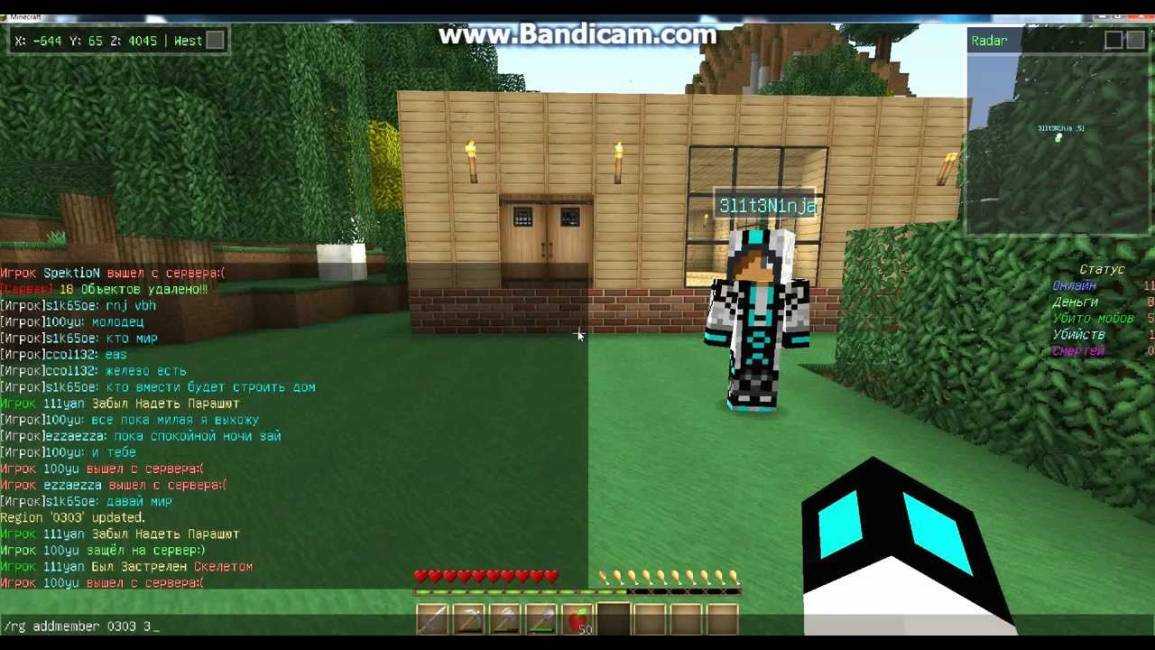 Идеально подходит для отчужденных членов семьи, бывших соседей по комнате или бывших начальников. Использование опции «Отписаться» позволяет настроить вашу ленту именно так, как вы хотите, а также убедиться, что вам не нужно удалять пользователей, с которыми вам может понадобиться связаться через месяцы или годы. Дорога.
Идеально подходит для отчужденных членов семьи, бывших соседей по комнате или бывших начальников. Использование опции «Отписаться» позволяет настроить вашу ленту именно так, как вы хотите, а также убедиться, что вам не нужно удалять пользователей, с которыми вам может понадобиться связаться через месяцы или годы. Дорога.
Вот как отписаться от кого-то на Facebook.
- Посетите страницу пользователя.
- Нажмите на кнопку с надписью « Друзья » в нижней части фотографии баннера.
- Выбрать Отменить подписку .
После этого вы увидите, что их сообщения исчезнут из вашей ленты новостей. Вы всегда можете вернуться к их профилю, если хотите узнать, что происходит.
Ограничение доступа для кого-либо
Наконец, в зависимости от человека, которого вы пытаетесь удалить из своей учетной записи, вы можете использовать настройки своей учетной записи на Facebook, чтобы намеренно ограничить способы связи с вами.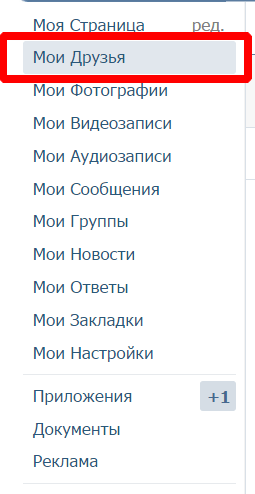 Ограничив им доступ к вашей учетной записи, вы можете легко скрыть от них свои сообщения, чтобы они не могли комментировать то, что вы публикуете на Facebook.
Ограничив им доступ к вашей учетной записи, вы можете легко скрыть от них свои сообщения, чтобы они не могли комментировать то, что вы публикуете на Facebook.
Вот как ограничить доступ друга к вашей учетной записи на Facebook.
- Посетите их страницу.
- Нажмите на кнопку с надписью « Друзья » в нижней части фотографии баннера.
- Выбрать Редактировать список друзей .
- Выберите Restricted в нижней части доступных списков.
Друзья с ограниченным доступом могут видеть только публикации, которые вы сделали общедоступными, или иногда публикации, которыми вы специально поделились с общими друзьями. Они не могут видеть личные сообщения или сообщения только друзей, а это значит, что они не смогут вторгаться в ваши комментарии своими мыслями и мнениями.
***
Всегда неловко, когда тебе приходится разорвать связь с кем-то через социальные сети. Просто помните, что Facebook понимает и имеет множество доступных методов для адаптации вашей ленты, что упрощает настройку вашего опыта в будущем. Так что в следующий раз, когда вы почувствуете, что вам нужно удалить кого-то из своей учетной записи, имейте в виду, что Facebook настраиваемый и модульный, защищая вашу учетную запись от надоедливых членов семьи и проблемных бывших сотрудников.
Просто помните, что Facebook понимает и имеет множество доступных методов для адаптации вашей ленты, что упрощает настройку вашего опыта в будущем. Так что в следующий раз, когда вы почувствуете, что вам нужно удалить кого-то из своей учетной записи, имейте в виду, что Facebook настраиваемый и модульный, защищая вашу учетную запись от надоедливых членов семьи и проблемных бывших сотрудников.
Как удалить друзей в Snapchat на iPhone или Android
- Вы можете удалить друзей в Snapchat, если больше не хотите их читать.
- Если вы заблокируете кого-то в Snapchat, вы также удалите его как друга, и он не сможет просматривать ваш профиль или связаться с вами.
- Посетите домашнюю страницу Business Insider для получения дополнительной информации .
Если вы используете Snapchat, скорее всего, вы знакомы с уникальными геотегами, фильтрами и другими функциями, которые предоставляет социальная сеть.
Платформа популярна благодаря своей способности отправлять фотографии и видео, срок действия которых истекает после просмотра, что обеспечивает конфиденциальность и побуждает пользователей жить настоящим моментом.
Но что произойдет, если вы отслеживаете или обмениваетесь сообщениями с кем-то в приложении и решаете удалить его из списка контактов?
К счастью, в Snapchat легко удалить друзей и даже заблокировать их, если в этом возникнет необходимость. Это займет всего несколько минут и может быть выполнено всего за несколько простых шагов на вашем iPhone или Android.
Вот что вам нужно знать, чтобы это сделать.
Ознакомьтесь с продуктами, упомянутыми в этой статье:iPhone Xs (от 999 долларов в Best Buy)
Google Pixel 3 (от 699,99 долларов в Best Buy)
Как удалить друзей в Snapchat 90090
Коснитесь значка Snapchat на главном экране iPhone или Android, чтобы открыть приложение.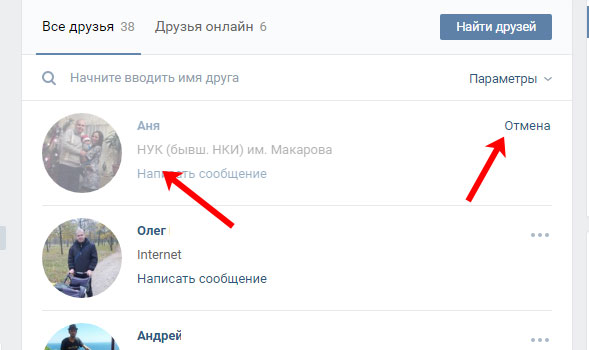
2. Проведите пальцем влево, чтобы перейти к списку друзей и найти имя пользователя, которого вы хотите удалить.
3. Нажмите и удерживайте имя друга, которого хотите удалить, пока не появится список вариантов.
Этот список опций появится после того, как вы нажмете и удержите имя друга. Дженнифер Стилл/Business Insider4. В нижней части меню нажмите «Еще», чтобы открыть дополнительные параметры.
5. Нажмите «Удалить друга», чтобы удалить пользователя из списка. Затем всплывающее окно попросит вас подтвердить, что вы хотите удалить соответствующего пользователя.
 На скриншоте ниже можно визуально ознакомиться с пошаговым выполнением данной инструкции;
На скриншоте ниже можно визуально ознакомиться с пошаговым выполнением данной инструкции;

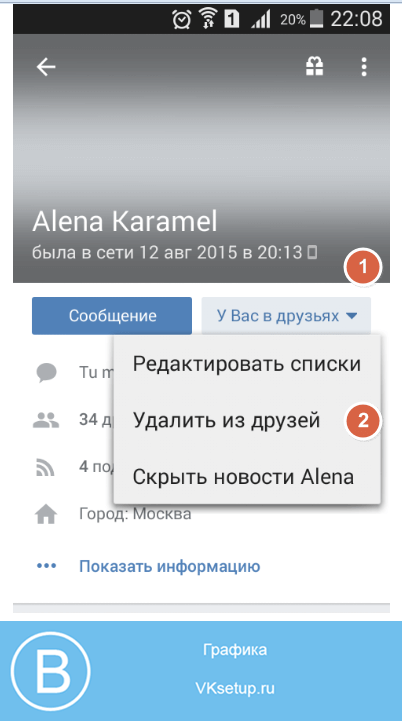 Выберите нужного пользователя и кликните по нему;
Выберите нужного пользователя и кликните по нему;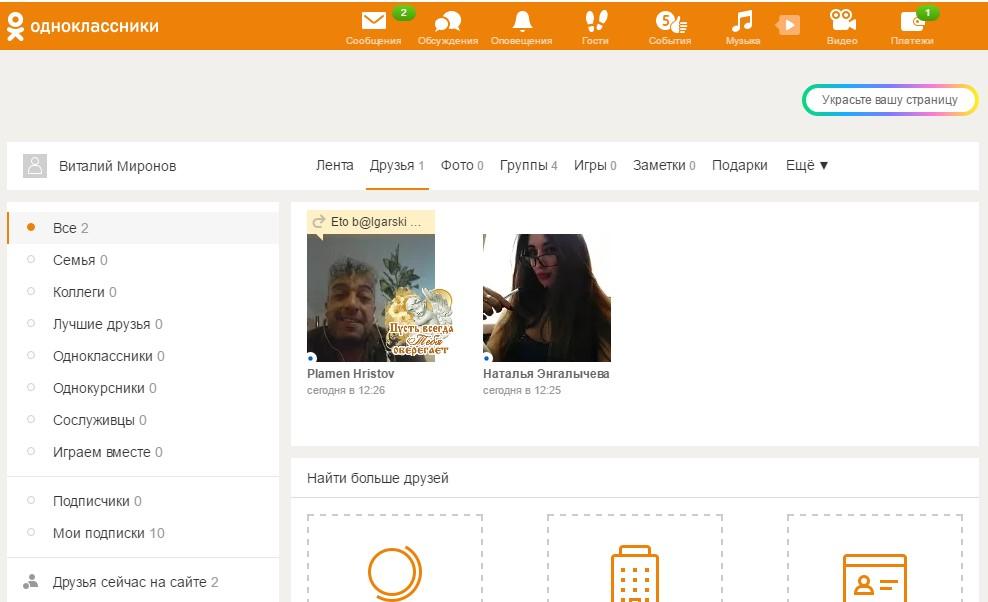
Об авторе